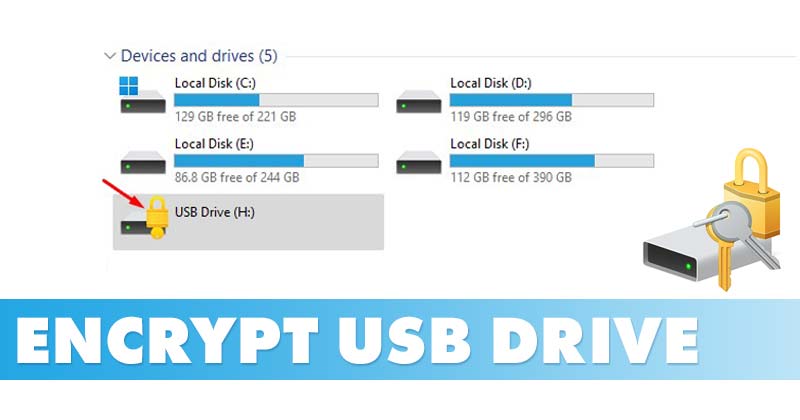
Gli utenti di Windows 7 potrebbero avere familiarità con BitLocker, una funzionalità di sicurezza introdotta da Microsoft in Windows 7. La stessa funzionalità di sicurezza è disponibile anche in Windows 10 e Windows 11.
Su Windows 11 , puoi usare BitLocker per crittografare l’unità. La crittografia di BitLocker impedisce l’accesso non autorizzato ai file e ai documenti archiviati sull’unità. Poiché abbiamo condiviso una guida dettagliata sulla configurazione e l’utilizzo di BitLocker su una normale unità di sistema, parleremo di BitLocker to Go in questo articolo.
Cos’è BitLocker to Go?
BitLocker To Go è fondamentalmente la stessa funzionalità di BitLocker, ma è pensato per crittografare le unità dati rimovibili.
Il programma BitLocker To Go crittografa le unità USB e rimovibili e limita l’accesso tramite una password. È possibile accedere alle unità USB crittografate con questo programma solo con una password o un codice di ripristino.
Questa è un’ottima funzionalità di sicurezza che impedisce l’accesso non autorizzato a file e documenti sull’unità.
Come crittografare un’unità USB con BitLocker
Crittografare un’unità USB con BitLocker to Go su Windows 11 è piuttosto semplice; devi solo seguire alcuni semplici passaggi condivisi di seguito.
1. Innanzitutto, fai clic sul pulsante Start di Windows 11 e seleziona Impostazioni.
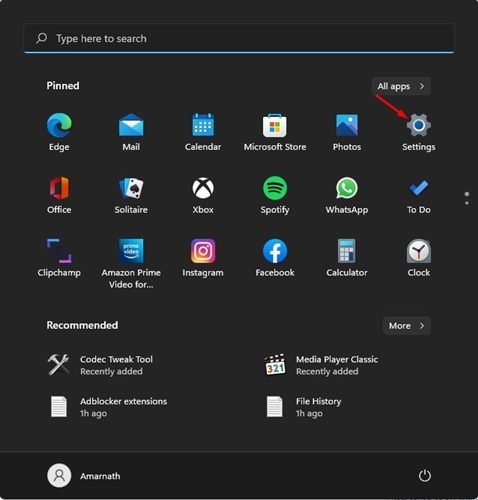
2. In Impostazioni, fai clic sulla scheda Sistema nel riquadro di sinistra.
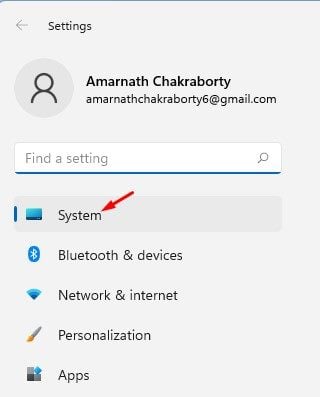
3. Nel riquadro destro, fai clic sull’opzione Archiviazione come mostrato di seguito.
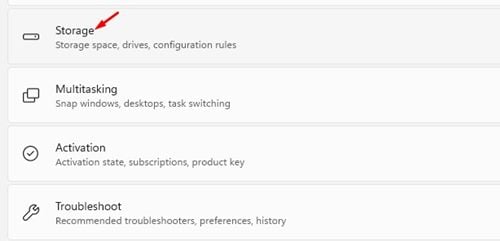
4. Sotto lo spazio di archiviazione, fai clic sulle impostazioni Avanzate archiviazione. Quindi, nel menu successivo, fai clic sull’opzione Dischi e volumi.
5. Seleziona l’unità USB e fai clic sul pulsante Proprietà.
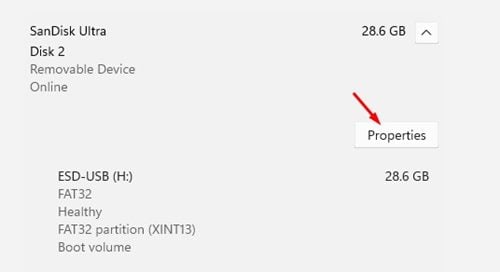
6. Nella schermata successiva, fai clic sul link Attiva BitLocker.
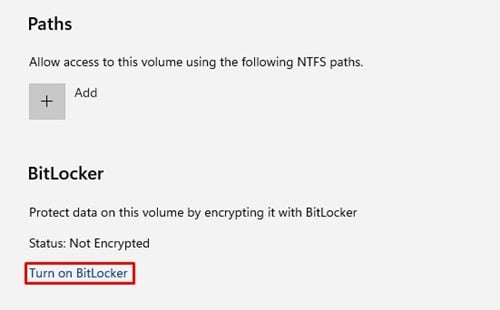
7. Nella schermata Crittografia unità BitLocker, fai clic sul collegamento Attiva BitLocker dietro l’unità.
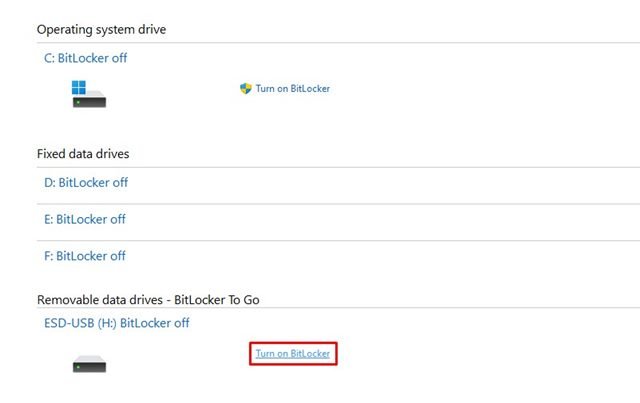
8. Nella schermata successiva, seleziona l’opzione “Utilizza una password per sbloccare un’unità” e digita la password. Al termine, fai clic sul pulsante Avanti.
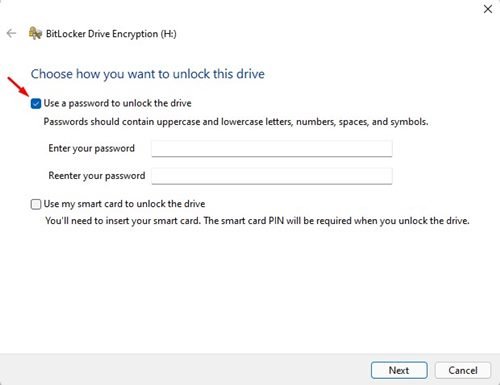
9. Ora ti verrà chiesto di salvare la chiave di ripristino. Puoi scegliere di Salvare nel tuo account Microsoft, Salva in un file o Stampa la chiave di ripristino.
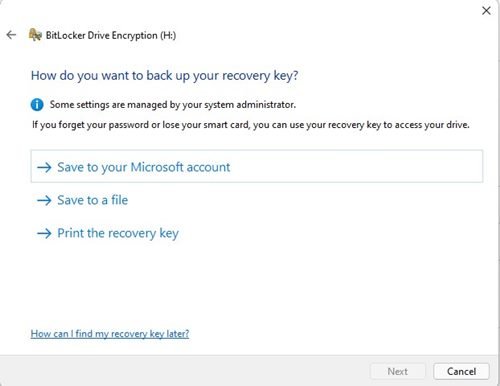
10. Scegli quanta parte della tua unità crittografare la pagina, seleziona Crittografa solo lo spazio su disco utilizzato e fai clic sul pulsante Avanti.
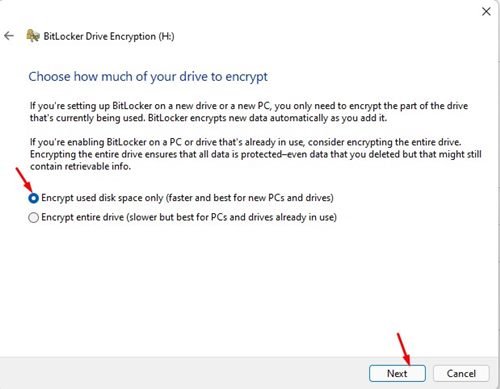
11. Seleziona Modalità compatibile e fai clic sul pulsante Avanti nella schermata successiva.
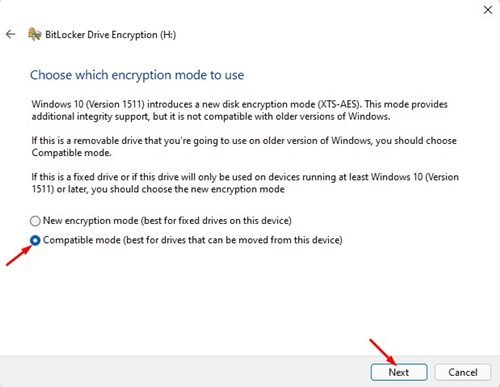
12. Quindi, fai clic sul pulsante Avvia crittografia per iniziare il processo di crittografia.
Ecco fatto! Hai fatto. Ora BitLocker crittograferà l’unità USB.
Come accedere all’unità USB crittografata
Una volta crittografata l’unità, troverai l’icona di un lucchetto giallo accanto a l’unità crittografata.
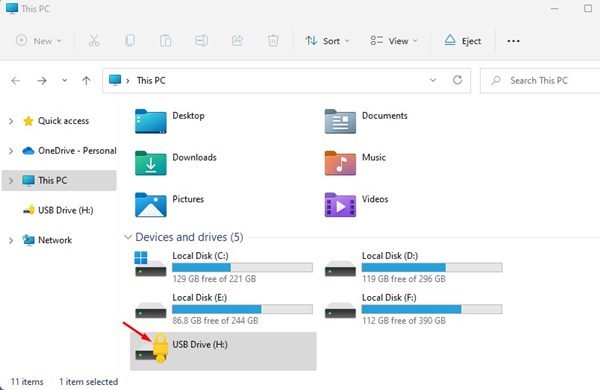
Quando si tenta di accedere ai dati memorizzati sull’unità crittografata, verrà chiesto di inserire la password. Basta inserire la password per sbloccare l’unità.
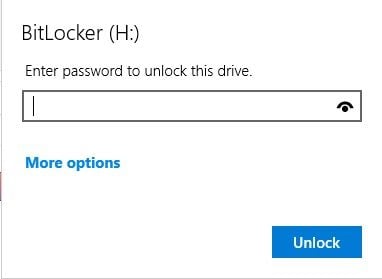
Come disabilitare BitLocker?
Disabilitare BitLocker su Windows 11 è piuttosto semplice; devi seguire alcuni dei semplici passaggi che abbiamo condiviso di seguito.
1. Innanzitutto, fai clic sul pulsante Start e seleziona Pannello di controllo.
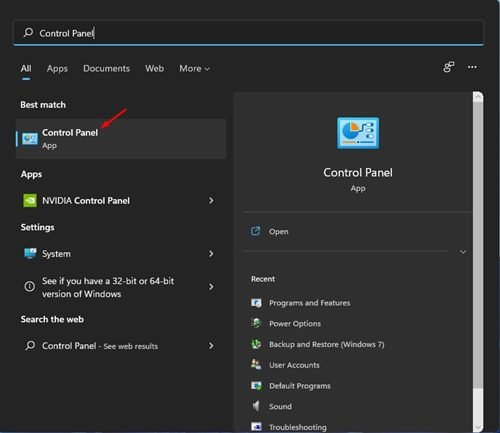
2. Nel Pannello di controllo, seleziona l’opzione Crittografia unità BitLocker come mostrato di seguito.
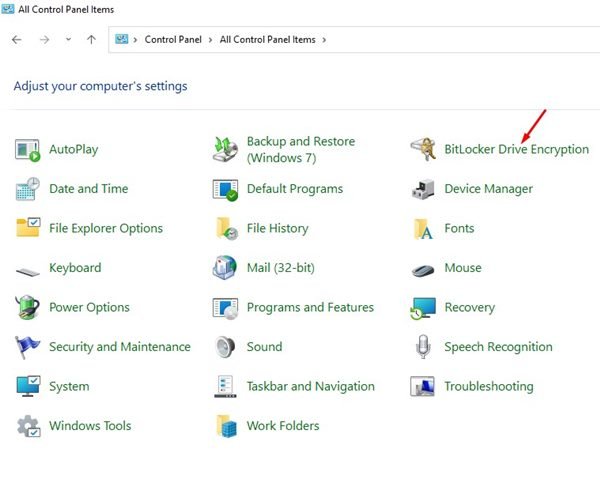
3. Ora trova l’unità crittografata e fai clic sul collegamento Sblocca unità accanto al nome dell’unità.
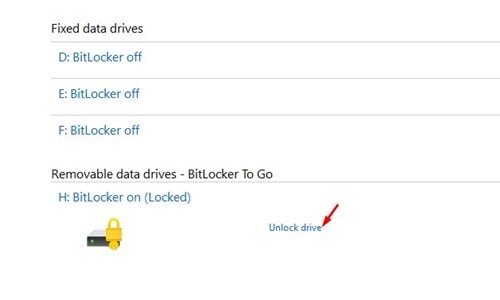
4. Nella richiesta di conferma, fai nuovamente clic sul pulsante Disattiva BitLocker.
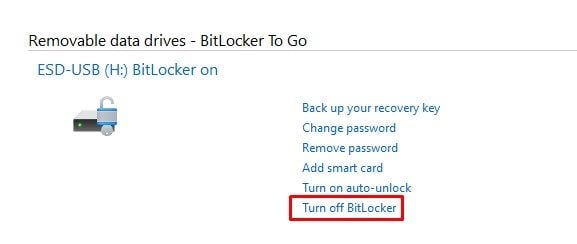
5. Ora, il processo di crittografia unità BitLocker verrà avviato e decrittografa l’unità.
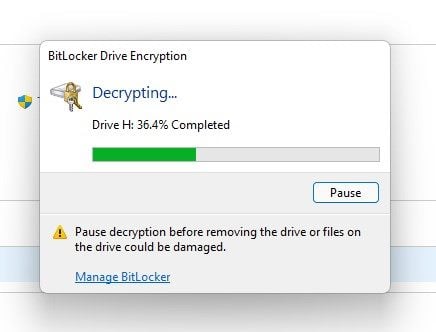
Ecco fatto! Hai fatto. Ecco come puoi decrittografare l’unità in Windows 11.
BitLocker To Go è un’ottima funzionalità di sicurezza che tutti dovrebbero utilizzare. Spero che questo articolo ti abbia aiutato! Per favore condividilo anche con i tuoi amici. In caso di dubbi in merito, faccelo sapere nella casella dei commenti qui sotto.

